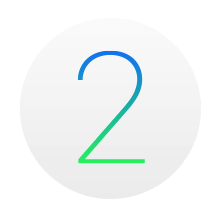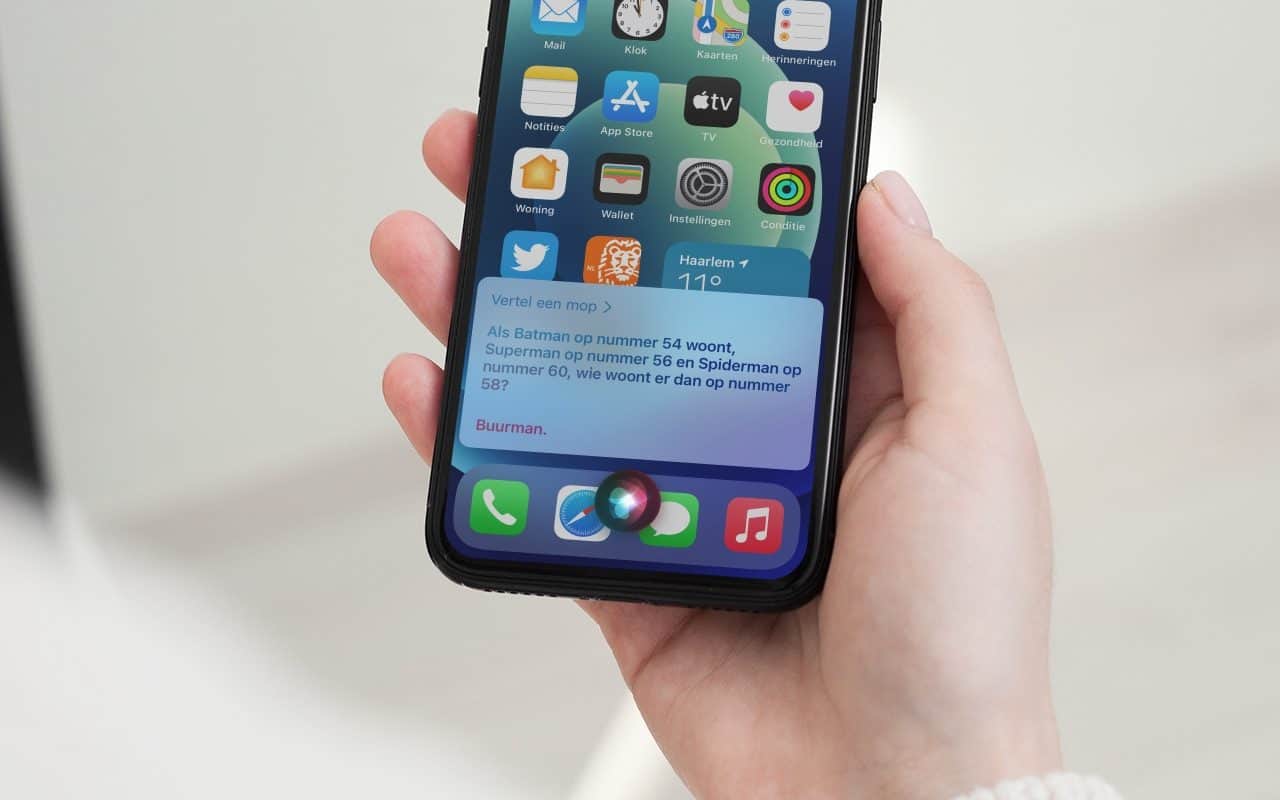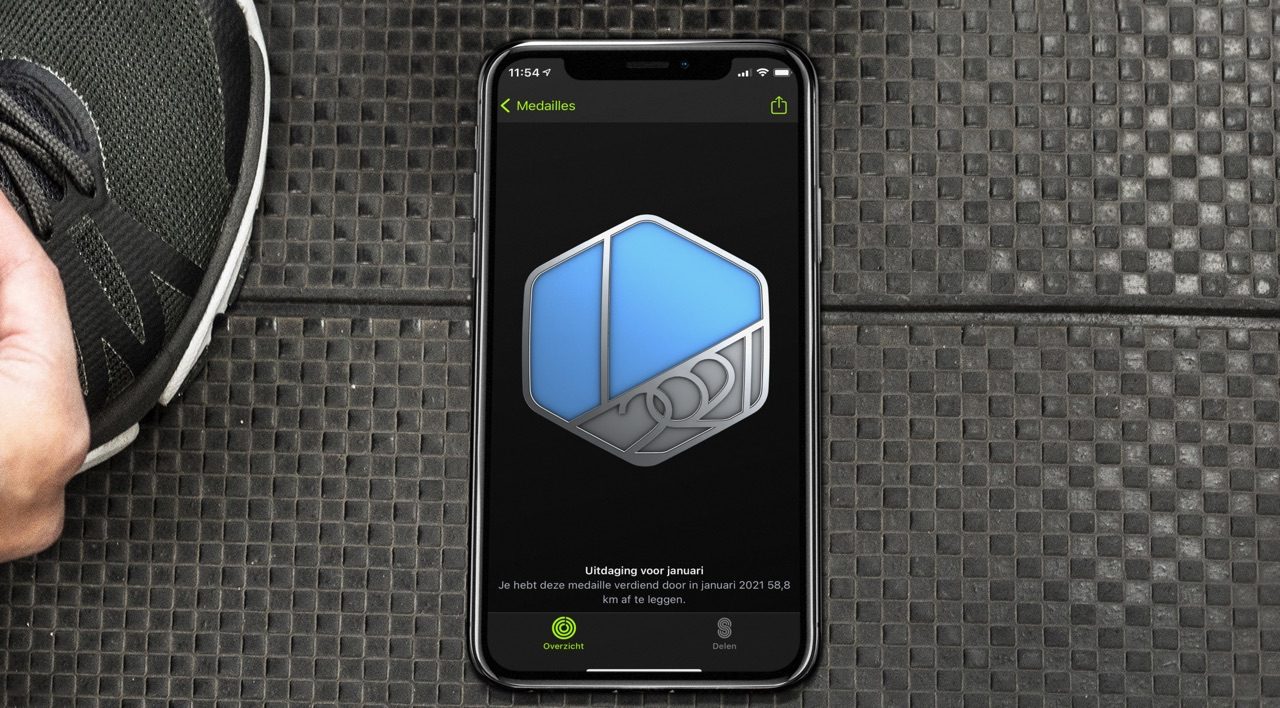Zo gebruik je Zoek Personen op de Apple Watch
In deze tip leggen we uit hoe je Zoek Personen op de Apple Watch gebruikt. Deze functie heette vroeger 'Zoek mijn Vrienden' en geeft je de mogelijkheid om altijd makkelijk bij te houden waar je vrienden, familieleden of andere naasten zich bevinden.